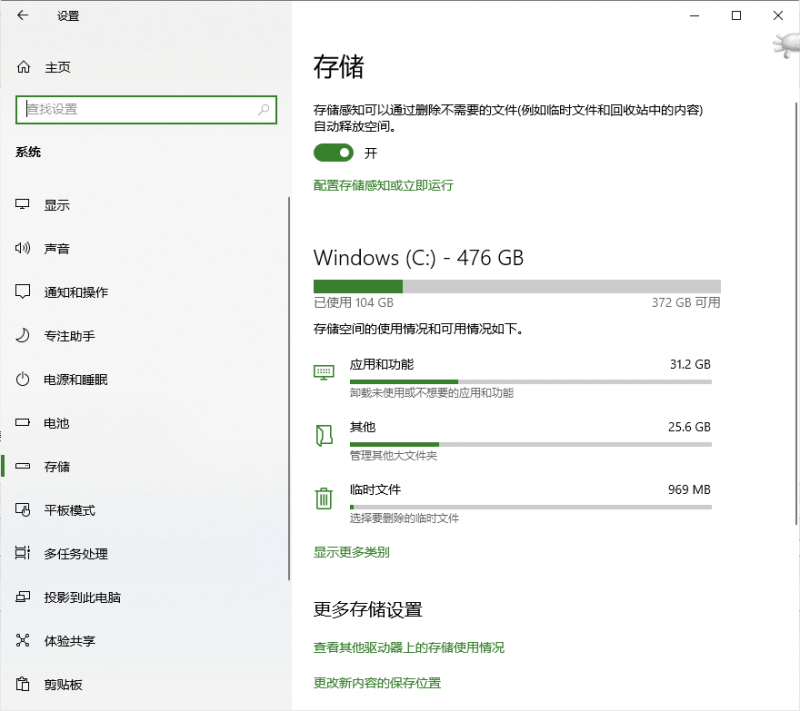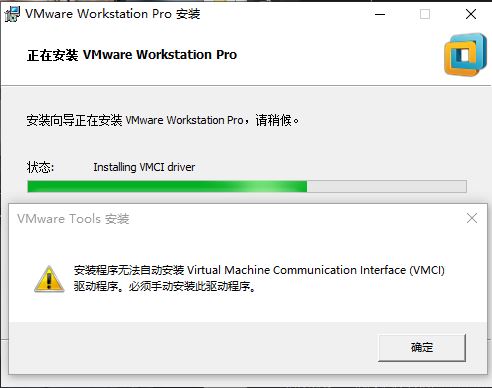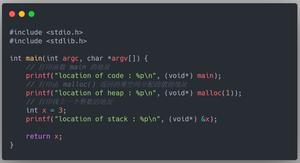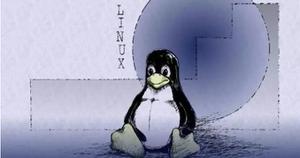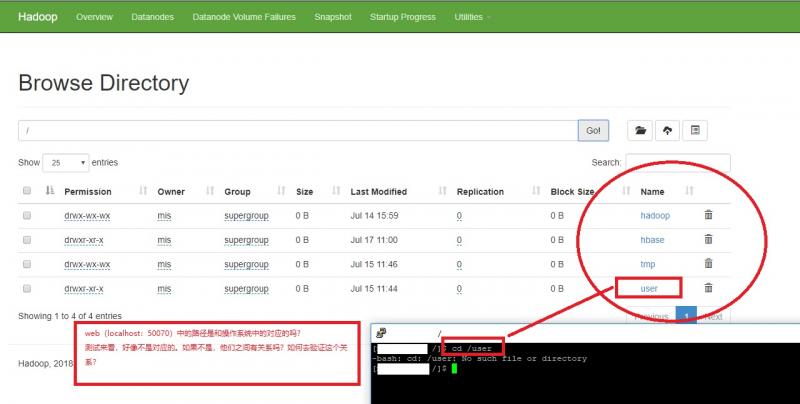如何在Windows操作系统中打开索引选项
在计算机上搜索文件可能会令人畏惧,尤其是当您不知道如何访问它们时。在 Windows 上,有一个名为“索引选项”的工具,可以更轻松地搜索计算机上存储的文件和其他信息。
如果您不确定如何快速轻松地访问 Windows 上的索引选项,您会发现本文很有帮助。
1. 如何使用控制面板打开索引选项
如果您想知道如何访问 Windows 上的索引选项,控制面板是一个很好的起点。以下是具体操作方法。
- 按键盘上的Win + R打开“运行”对话框。
- 在文本框中键入“控制面板”,然后按Enter。
- 在控制面板窗口中,将屏幕视图更改为大图标。
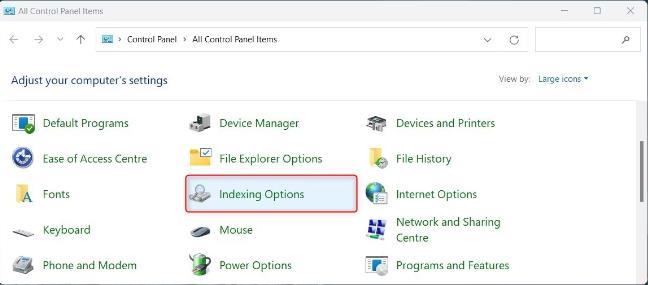
- 然后单击“索引选项”菜单项。
2. 如何从文件资源管理器打开索引选项
Windows 文件资源管理器提供了一种快速、简单的方法来访问和管理文件系统。以下是打开索引选项的步骤:
- 右键单击“开始”并选择“文件资源管理器”或只需按键盘上的Win + E。有关更多信息,请参阅有关打开文件资源管理器的指南。
- 在地址栏中输入“control.exe srchadmin.dll”并按Enter。
- 这将打开一个名为“索引选项”的新窗口。您可以使用它来快速查找文件。
3. 如何使用任务栏搜索打开索引选项
任务栏搜索是快速访问 Windows 上的设置或文件夹的另一个选项。您可以使用此工具查找索引选项,而无需浏览控制面板或文件资源管理器。首先,请按照下列步骤操作:
- 单击“开始”或按键盘上的Win + Q。
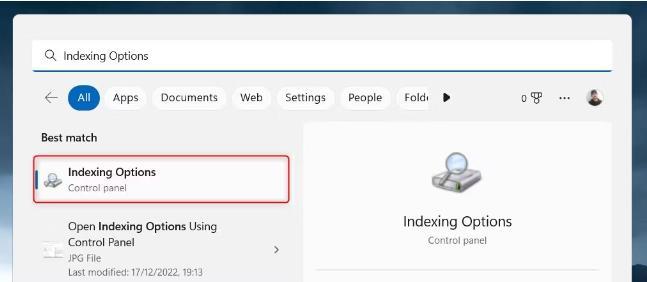
- 在搜索栏中,输入“索引选项”并按Enter。
这应该会打开“索引选项”窗口供您使用。
4. 如何使用运行命令打开索引选项
Windows 运行命令对话框提供对 PC 上安装的大多数实用程序的快速访问,包括索引选项。您可以这样使用它:
- 打开“运行”对话框(请参阅如何在 Windows 上打开“运行”对话框)。
- 在搜索框中键入“control.exe srchadmin.dll”,然后按Enter。
5. 如何通过命令提示符打开索引选项
命令提示符是Windows上的一个强大工具,可以帮助您快速访问各种系统功能。要使用命令提示符打开索引选项,请按照下列步骤操作:
- 打开命令提示符(请参阅如何打开命令提示符以了解方法)。
- 接下来,复制并粘贴以下命令并按Enter:control.exe srchadmin.dll
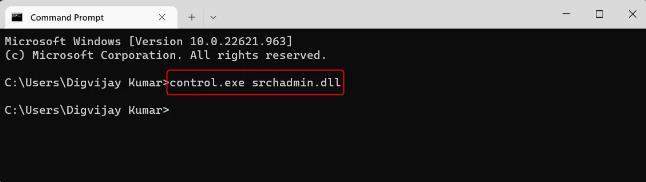
- 这将启动“索引选项”对话框,您可以在其中调整索引选项。
6. 如何使用桌面快捷方式打开索引选项
如果您需要在 Windows 上频繁访问索引选项,请创建桌面快捷方式。步骤如下:
- 右键单击桌面的空白区域,然后选择新建 > 快捷方式。
- 然后输入“control.exe srchadmin.dll”并单击“下一步”。
- 为您的快捷方式命名,例如“索引选项”。
- 现在单击“完成”保存更改。
索引选项快捷方式将出现在您的桌面上。要打开它,请双击快捷方式图标。
7. 如何使用快捷键打开索引选项
快捷键组合了两个或多个键以快速访问特定功能。这样可以快速轻松地打开索引选项。流程如下:
- 首先,创建一个桌面快捷方式。有关详细信息,请参阅如何创建 Windows 桌面快捷方式。
- 右键单击您的快捷方式并选择属性。
- 指定字母或数字作为快捷方式。
- 单击“应用”>“确定”。现在您将创建一个快捷键。
轻松访问索引选项
现在您已经阅读了这篇文章,您已经了解了在 Windows 操作系统上打开索引选项的最有用的方法。您可以测试它们,看看哪一个最适合您。
以上是 如何在Windows操作系统中打开索引选项 的全部内容, 来源链接: utcz.com/dzbk/940427.html